¡Hola a todos! ¿Cómo están? Soy Mr.Win32 y hoy les traigo un nuevo tutorial en el que les mostraré cómo recuperar archivos de Excel que no se guardaron. Imaginen que estaban trabajando en un documento, hubo un error inesperado y la aplicación se cerró sin guardar. No se preocupen, les enseñaré cómo recuperar esos archivos perdidos.
Para comenzar, abran la pestaña «Archivo» en la esquina superior izquierda y seleccionen la opción «Opciones» al final de la barra horizontal. Luego, elijan la opción «Guardar» y verán un apartado que dice «Ubicación de archivos autoguardados». Esta será la ubicación donde se guardan automáticamente los archivos.
Ahora, abran el Explorador de archivos. Si lo tienen en la barra de tareas, solo tienen que hacer clic en él. Si no, pueden buscarlo en el menú de inicio. Una vez abierto, sigan la siguiente ruta: «Este equipo» (o «Mi PC» en algunas versiones) > Disco C (o la unidad donde tienen instalado el sistema operativo) > Usuarios > El nombre de su usuario > AppData > Roaming > Microsoft > Excel.
Es posible que las carpetas no estén visibles, en ese caso, seleccionen la pestaña «Ver» y marquen la opción «Elementos ocultos». Esto mostrará las carpetas que antes no se veían. Hagan clic en la carpeta más recientemente abierta o modificada (la que tenga el nombre más reciente) y allí deberían encontrar el archivo de Excel autoguardado. Hagan doble clic sobre él y se abrirá.
Esperen un momento y listo, el archivo debería abrirse automáticamente. Les recomiendo que hagan clic en «Archivo» y luego en «Guardar como», así pueden guardar el archivo en un lugar seguro en su computadora. Si ya tenían una versión anterior del archivo, pueden sobrescribirla o guardar esta nueva versión con otro nombre en el escritorio o en la carpeta Documentos. Eso ya depende de ustedes.
¡Y eso es todo! Fácil, ¿no? Ahora saben dónde encontrar los archivos autoguardados y cómo recuperarlos en caso de que la aplicación se cierre inesperadamente. Espero haberles sido de ayuda y nos vemos en el próximo tutorial. ¡Hasta luego!
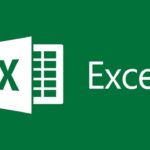



![Zip/Unzip de archivos o carpetas en Windows 10 [Tutorial] Zip/Unzip de archivos o carpetas en Windows 10 [Tutorial]](https://win32diskimager.es/wp-content/uploads/2023/10/zip-unzip-de-archivos-o-carpetas-150x150.jpg)


![Mostrar ruta completa en explorador de archivos [Tutorial] Mostrar ruta completa en explorador de archivos [Tutorial]](https://win32diskimager.es/wp-content/uploads/2023/10/mostrar-ruta-completa-en-explora-150x150.jpg)

![No hay app asociada con este archivo - PROBLEMA SOLUCIÓN [Tutorial] No hay app asociada con este archivo – PROBLEMA SOLUCIÓN [Tutorial]](https://win32diskimager.es/wp-content/uploads/2023/10/no-hay-app-asociada-con-este-arc-150x150.jpg)
![Copiar ruta en el explorador de archivos en Windows 10 [Tutorial] Copiar ruta en el explorador de archivos en Windows 10 [Tutorial]](https://win32diskimager.es/wp-content/uploads/2023/10/copiar-ruta-en-el-explorador-de-150x150.jpg)
